Mengenai Wain
Wine adalah perisian sumber terbuka dan bebas yang membolehkan anda menjalankan program dan permainan yang serasi dengan Microsoft Windows di Linux, macOS, dan Android (sokongan eksperimen). Anggur telah dikembangkan selama lebih dari dua dekad dan keserasian aplikasi telah meningkat dengan baik sejak pertama kali dilancarkan. Ia sering disalahtafsirkan sebagai emulator. Namun, hanya lapisan keserasian yang mengubah panggilan API Windows ke panggilan POSIX dalam masa nyata, memberikan prestasi yang hampir sama dengan Windows (dan dalam beberapa kes lebih baik lagi). Anggur bermaksud "Anggur Bukan Emulator".
Memasang Wain di Ubuntu
Pakej wain disertakan dalam repositori Ubuntu secara lalai. Namun mereka tidak selalu terkini dan setanding dengan siaran terbaru. Oleh itu, disyorkan untuk memasang pakej wain dari PPA Ubuntu rasmi yang disediakan oleh pasukan wain. Untuk melakukannya, jalankan perintah berikut berturut-turut:
Untuk Ubuntu 19.10:
$ sudo apt-add-repository 'deb https: // dl.wainhq.org / bina wain / ubuntu / eoan utama '$ sudo apt kemas kini
Untuk Ubuntu 18.04:
$ sudo apt-add-repository 'deb https: // dl.wainhq.org / bina wain / ubuntu / bionik utama '$ sudo apt kemas kini
Anda sekarang boleh memasang kandang anggur, pembangun atau membuat pementasan dengan menjalankan salah satu arahan di bawah:
$ sudo apt install winehq-stable$ sudo apt install winehq-devel
$ sudo apt memasang pementasan winehq
Perbezaan Antara Binaan Anggur Yang Berbeza
Repositori wain rasmi menyediakan tiga binaan berbeza, "stabil", "devel" dan "pementasan". Binaan yang stabil, seperti namanya, menyediakan wain versi stabil terkini sementara binaan pemaju sedang dibangunkan, versi canggih. Pembuatan pementasan mengandungi banyak patch eksperimen yang bertujuan untuk menguji beberapa ciri atau memperbaiki masalah keserasian. Tidak ada jaminan bahawa semua tambalan ini akan dimasukkan ke dalam cawangan stabil di masa depan.
WINEARCH
Setelah memasang wain, anda boleh menggunakan pemboleh ubah persekitaran WINEARCH untuk menentukan seni bina yang betul untuk awalan wain. Secara lalai, semua aplikasi wain dipasang dalam persekitaran 64-bit. Walau bagaimanapun, anda boleh mengubah tingkah laku dengan menggunakan pemboleh ubah persekitaran WINEARCH dalam format berikut:
- WINEARCH = win32
- WINEARCH = win64
Perhatikan bahawa anda hanya perlu menggunakan WINEARCH sekali sahaja semasa membuat awalan baru (dijelaskan di bawah).
Memahami Ciri WINEPREFIX
WINEPREFIX adalah ciri wain yang sangat berguna di mana anda boleh mengasingkan dan mengemas aplikasi windows, perpustakaan sistem, dan fail konfigurasi dengan mengurungnya dalam satu direktori. Anda boleh membuat sebilangan awalan yang anda mahukan dan masing-masing akan dilayan secara berasingan.
Banyak pengguna Linux lebih suka membuat awalan yang terpisah untuk setiap aplikasi atau permainan Windows yang ingin mereka pasang dan jalankan menggunakan wain. Selalunya pemasangan aplikasi Windows memerlukan pemasangan perpustakaan dan alatan pihak ketiga. Menggunakan awalan berasingan untuk aplikasi memastikan keserasian yang lebih baik, konflik yang lebih sedikit, dan sistem fail yang lebih bersih. Anda boleh membuat WINEPREFIX baru dengan menggunakan pemboleh ubah persekitaran dalam format berikut:
$ WINEPREFIX = / jalan / ke / awalan wain / jalan / ke / fail.exePerintah di atas akan menjalankan “file.exe ”menggunakan jalan awalan yang ditentukan dalam pemboleh ubah WINEPREFIX. Sekiranya jalan tidak ada, direktori baru akan dibuat secara automatik. Sekiranya anda menghilangkan pemboleh ubah WINEPREFIX, semua aplikasi akan dipasang di awalan lalai yang terletak di folder "anggur" tersembunyi di direktori utama anda (~ /.wain).
Menggunakan WINEARCH dan WINEPREFIX Bersama untuk Menjalankan Aplikasi Windows
Anda boleh menggabungkan WINEARCH dengan WINEPREFIX khusus untuk menentukan seni bina untuk awalan dengan betul.
$ WINEARCH = win32 WINEPREFIX = / path / to / awalan wain / path / to / file.exeSusun atur Sistem Filem Awalan Anggur
Semua awalan wain, lalai atau khusus, termasuk banyak fail dan folder yang mewakili sistem fail Windows khas di mana semua perpustakaan dan aplikasi sistem dipasang dalam pemacu "C". Awalan ini mengandungi sebilangan perpustakaan yang merupakan sebahagian daripada projek sumber terbuka Wine. Tangkapan skrin di bawah akan memberi anda idea mengenai susun atur direktori:
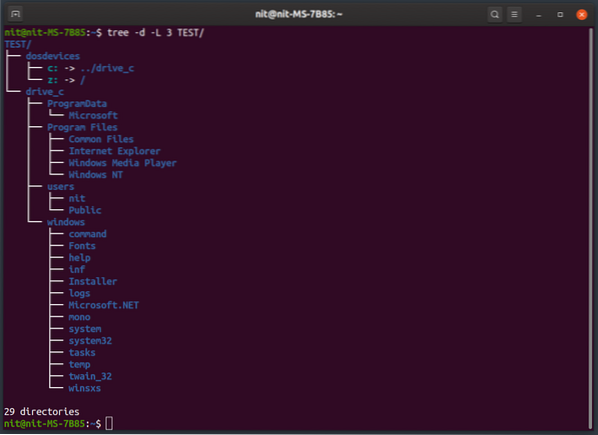
Sekiranya anda menjalankan ".exe "atau".pemasang msi "menggunakan wain, aplikasi akan dipasang di" Program Files "di bawah" drive_c "(kecuali jika anda memberikan jalan khusus). Jadi untuk menjalankan “.fail exe "setelah pemasangan selesai, anda mungkin harus pergi ke folder aplikasi di direktori" Program Files "untuk melancarkan aplikasi.
Winecfg
Anda boleh mengubah banyak tetapan dan tingkah laku awalan wain dengan menjalankan perintah "winecfg". Beberapa tetapan termasuk tetapan paparan, tetapan pemacu luaran dan tetapan audio.
Jalankan salah satu arahan berikut untuk melancarkan winecfg:
$ winecfg$ WINEPREFIX = / jalan / ke / awalan winecfg
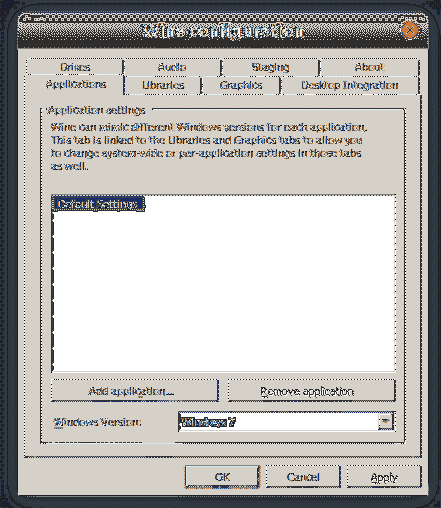
Panel Kawalan Wain
"Panel kawalan wain" adalah utiliti berguna lain yang termasuk dalam wain yang membolehkan anda mengkonfigurasi gamepad dan mengubah pilihan berguna lain.
Anda boleh menjalankan winecontrol menggunakan salah satu arahan di bawah:
$ kawalan wain$ WINEPREFIX = / jalan / ke / awalan kawalan wain
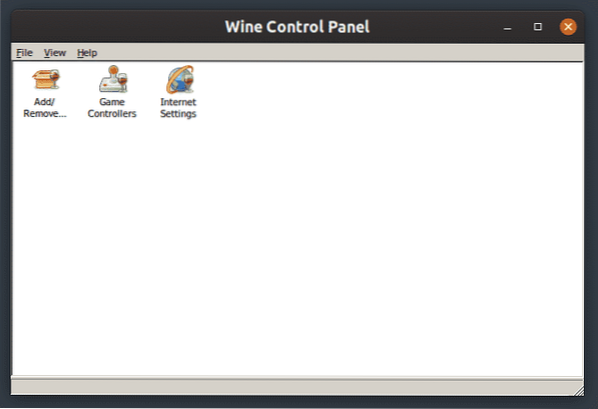
Winetricks
Winetricks adalah alat berguna yang disertakan dengan wain, yang membolehkan anda memasang banyak perpustakaan dan aplikasi pihak ketiga dari antara muka GUI. Ini juga membolehkan anda mengubah tetapan untuk wineprefix dan melakukan tugas penyelenggaraan. Walaupun GUI winetricks tidak begitu intuitif seperti aplikasi GTK dan Qt Linux khas lain, ia berjaya menyelesaikannya.
Untuk memasang winetricks di Ubuntu, jalankan arahan di bawah:
$ sudo apt memasang winetricksAnda kini boleh menjalankan winetricks menggunakan salah satu arahan berikut:
$ winetricks$ WINEPREFIX = / jalan / ke / awalan winetricks
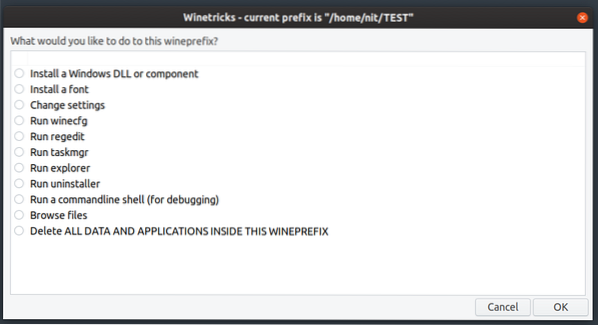
Winetricks juga mempunyai antara muka baris perintah yang bagus, anda boleh mengetahui lebih lanjut mengenainya dengan menjalankan perintah di bawah:
$ winetricks --helpMenjalankan Fail "Lnk" dalam Wain
Setakat ini contoh di atas telah menjelaskan cara menjalankan “.fail exe menggunakan Wain. Namun, beberapa aplikasi di Windows dilengkapi dengan ".fail lnk ”yang tidak lain hanyalah jalan pintas ke binari yang boleh dilaksanakan dengan beberapa penyesuaian dan parameter tambahan.
Untuk menjalankan “.lnk ”menggunakan wain, anda harus menjalankan perintah menggunakan salah satu format berikut:
$ anggur permulaan / jalan / ke / fail.lnk$ WINEPREFIX = / jalan / ke / awalan permulaan anggur / jalan / ke / fail.lnk
Menjalankan fail "Bat" di Wine
Fail bat adalah fail skrip seperti bash yang dapat dijalankan di Windows menggunakan command prompt atau jurubahasa. Wine merangkumi utiliti "wineconsole" yang dapat digunakan untuk melancarkan command prompt dan menjalankan ".fail kelawar. Anda boleh menjalankan ".fail bat ”menggunakan salah satu arahan berikut:
$ wineconsole / path / to / fail.kelawar$ WINEPREFIX = / path / to / awalan wineconsole / path / to / file.kelawar
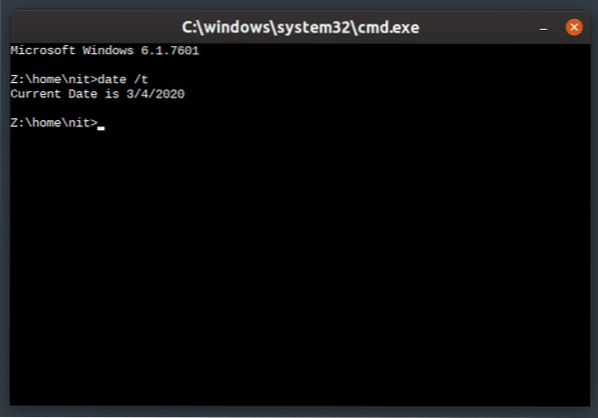
Jurubahasa arahan yang ditunjukkan di atas menyokong semua arahan utama yang serasi dengan Windows.
Kesimpulannya
Wine mampu menjalankan banyak aplikasi Windows di Linux, merapatkan jurang antara dua platform. Walaupun beberapa aplikasi popular belum berfungsi dengan Wine, keserasian keseluruhan telah meningkat dengan baik. Sejak kebelakangan ini, Valve mengumumkan lapisan keserasian "Proton" untuk menjalankan permainan Windows di Linux menggunakan Steam. Proton didasarkan pada Wine dan dilengkapi dengan ciri tambahan, kemas kini kualiti hidup dan patch keserasian.
 Phenquestions
Phenquestions


